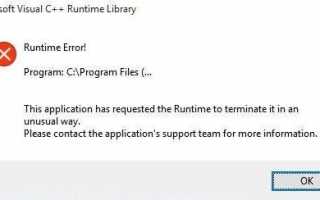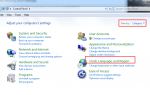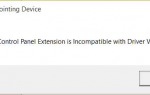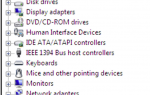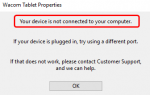Содержание

Если вы недавно выполнили обновление до версии Windows 10 Technical Preview, вы могли увидеть следующее уведомление:
«Это приложение запросило Runtime прекратить его необычным способом. Пожалуйста, свяжитесь с командой поддержки приложений для получения дополнительной информации.»
Уведомление может отличаться из-за разных устройств, с которыми у вас возникли проблемы. В большинстве случаев это связано с вашим дисплеем или драйвером графической карты, конфликтующим с вашей операционной системой.
Не нужно слишком беспокоиться об этом, так как у нас есть исправления, которые помогут вам с этим. Итак, читайте дальше и найдите решение для вас.
1: переустановите драйвер дисплея
2: обновить драйвер дисплея
3: выполнить чистую загрузку
Другие опции
1: переустановите драйвер дисплея
1) На клавиатуре нажмите Ключ Windows а также Икс в то же время, затем выберите Диспетчер устройств из списка выбора.

2) Найдите и разверните Видеоадаптеры категория.

3) Затем щелкните правой кнопкой мыши видеокарту, которую вы используете сейчас, и выберите Удалить.

Когда предложено с уведомлением, поставьте галочку для Dвыберите драйвер для этого устройства и ударил Хорошо.

4) Перезагрузите компьютер после завершения удаления.
5) Проверьте, не останавливается ли ошибка Runtime. Если проблема не устранена, перейдите к следующему варианту.
2: обновить драйвер дисплея
Вы можете обновить драйвер дисплея самостоятельно или через диспетчер устройств. В любом случае, всегда рекомендуется получать драйверы из законных источников.
Если у вас нет времени, терпения или навыков работы с компьютером для обновления драйверов вручную, вы можете сделать это автоматически с Водитель Легко.
Водитель Легко автоматически распознает вашу систему и найдет для нее правильные драйверы. Вам не нужно точно знать, на какой системе работает ваш компьютер, вам не нужно рисковать загрузкой и установкой неправильного драйвера, и вам не нужно беспокоиться об ошибках при установке.
Вы можете автоматически обновить драйверы с помощью БЕСПЛАТНОЙ или Профессиональной версии Driver Easy. Но в версии Pro это займет всего 2 клика (и вы получите полную поддержку и 30-дневную гарантию возврата денег):
1) Скачать и установите Driver Easy.
2) Запустите Driver Easy и нажмите Сканировать сейчас кнопка. Driver Easy проверит ваш компьютер и обнаружит проблемы с драйверами.

3) Нажмите Обновить кнопка рядом с помеченным драйвером устройства для автоматической загрузки и установки правильной версии этого драйвера (вы можете сделать это с бесплатной версией).

Или нажмите Обновить все для автоматической загрузки и установки правильной версии всех драйверов, которые отсутствуют или устарели в вашей системе (для этого требуется Pro версия — вам будет предложено обновить, когда вы нажмете Обновить все).
3: выполнить чистую загрузку
1) На клавиатуре нажмите Ключ Windows а также р в то же время, затем введите MSCONFIG в поле поиска и нажмите Войти.

2) Перейти к Сервисы нажмите вкладку Отключить все Кнопка в правом нижнем углу.

3) В том же окне установите флажок для Скрыть все службы Microsoft.

4) Перейти к Генеральная Снимите флажок для Загрузить элементы автозагрузки.

5) Затем нажмите Применять а также Хорошо закрыть окно Конфигурация системы.

6) Перезагрузите компьютер сейчас. Если проблема исчезла, вам нужно повторить аналогичную процедуру для загрузки в обычном режиме. Но на этот раз вам нужно отключить приложения по одному, пока вы не найдете приложение-виновника, которое вызывает эту ошибку. Если вы найдете это, вернитесь к Способ 1 а также Способ 2 чтобы переустановить или обновить драйвер устройства в соответствии с вашими потребностями.
Другие опции
Вот некоторые решения, которые, как сообщается, будут полезны для некоторых пользователей. Обратите внимание, что сообщения об ошибках могут быть разными на разных компьютерах, поэтому может быть несколько разрешений, и вы должны сами убедиться, какое из них подходит для вашей ситуации.
1) Удалить PC Matic. PC Matic — это антивирусная программа, которая, по мнению некоторых пользователей, может быть причиной ошибки времени выполнения. Если на вашем компьютере установлена эта программа, попробуйте удалить ее. Если вам действительно нравится этот продукт, вы должны связаться с производителем, чтобы узнать, могут ли они предложить некоторые альтернативы.
2) Удалите AMD / ATI Catalyst Install Manager. Если на вашем компьютере установлены процессорные чипы AMD, попробуйте удалить диспетчер установки AMD Catalyst или диспетчер установки ATI Catalyst, чтобы убедиться, что ошибка исчезла.
3) Если ни один из вышеперечисленных способов не помог, вам следует подумать о переустановке Windows 10. Для получения более подробной информации о том, как переустановить Windows 10, вы можете обратиться к посту здесь:
Как переустановить Windows 10 легко?
Люди также ищут этот пост:
Microsoft Runtime Ошибка Windows 10